Hinweis
Für den Zugriff auf diese Seite ist eine Autorisierung erforderlich. Sie können versuchen, sich anzumelden oder das Verzeichnis zu wechseln.
Für den Zugriff auf diese Seite ist eine Autorisierung erforderlich. Sie können versuchen, das Verzeichnis zu wechseln.
Anmerkung
Das neue und verbesserte Power Platform Admin Center befindet sich jetzt in der öffentlichen Vorschauversion! Wir haben das neue Admin Center so gestaltet, dass es benutzerfreundlicher ist und eine aufgabenorientierte Navigation bietet, mit der Sie bestimmte Ergebnisse schneller erzielen können. Wir werden neue und aktualisierte Dokumentationen veröffentlichen, sobald das neue Power Platform Admin Center in die allgemeine Verfügbarkeit übergeht.
Um die nutzungsbasierte Abrechnung für eine Umgebung einzurichten, benötigen Sie zunächst ein aktives Azure-Abonnement, das Sie mit dieser Umgebung verknüpfen können. Sie können dies im Power Platform Admin Center oder innerhalb von Power Apps tun.
Wer kann sie einrichten?
In der folgenden Tabelle werden die Berechtigungen der Personen beschrieben, die eine Abrechnungsrichtlinie erstellen können, um eine Umgebung mit einem Azure-Abonnement zu verknüpfen. Diese Berechtigungen gelten für beide Power Apps und Power Platform Admin-Center-Erfahrungen.
| Rolle | Eine Abrechnungsrichtlinie erstellen? | Eine Abrechnungsrichtlinie bearbeiten? | Umgebungen mit einer Abrechnungsrichtlinie verknüpfen? |
|---|---|---|---|
| Umgebungsadministrator | Ja | Ja, für Abrechnungsrichtlinien, welche die Administration eingerichtet hat. | Ja, für Abrechnungsrichtlinien, welche die Administration erstellt hat, und für Umgebungen, in denen er Fachkraft für die Administration ist. |
| Power Platform Administrator | Ja | Ja, für alle Abrechnungsrichtlinien im Mandanten. | Ja, für alle Umgebungen im Mandanten. |
| Globaler Administrator | Ja | Ja, für alle Abrechnungsrichtlinien im Mandanten. | Ja, für alle Umgebungen im Mandanten. |
| Dynamics 365-Administrator | Ja | Ja, für alle Abrechnungsrichtlinien im Mandanten. | Ja, für alle Umgebungen im Mandanten. |
Ein Azure-Abonnement erwerben oder erstellen
Wenn Ihr Mandant noch kein Azure-Abonnement hat, führen Sie den Standardprozess in Ihrer Organisation durch, um auf der Azure Kontoseite eines zu erhalten oder ein neues zu erstellen. Sie müssen über Berechtigungen zum Erstellen neuer Ressourcen und zum Registrieren von Ressourcenanbietern im Abonnement verfügen oder die Möglichkeit haben, mit anderen Benutzenden zusammenzuarbeiten, der diese Berechtigungen hat. Die meisten Benutzer verfügen über diese Berechtigungen, wenn sie Eigentümer oder Mitwirkende des Abonnements sind. Wenden Sie sich für weitere Informationen an Ihren Azure Administrator oder sehen Sie unter Azure-Abonnements nach.
Ein Azure-Abonnement mit einer Umgebung verknüpfen
Nutzungsbasierte Zahlung kann über das Power Platform Admin Center oder innerhalb von Power Apps eingerichtet werden. Nutzungsbasierte Zahlung ist verfügbar für Produktions- und Sandbox-Umgebungen.
Einen Abrechnungsplan erstellen
Um einen Abrechnungsplan zu erstellen, Umgebungen damit zu verknüpfen und Azure-Abonnementdetails für die Abrechnung hinzuzufügen, gehen Sie wie folgt vor, je nachdem, ob Sie das neue oder das klassische Admin Center verwenden.
Wählen Sie im Navigationsbereich Lizenzierung aus.
Wählen Sie im Bereich Lizenzierung die Option Nutzungsbasierte Pläne aus. Die Seite Abrechnungspläne wird angezeigt.
Wählen Sie Neuer Abrechnungsplan aus. Der Bereich Neuer Abrechnungsplan wird angezeigt.
Wählen Sie Azure-Abonnement aus.
Geben Sie im Feld Name einen Namen für Ihren neuen Abrechnungsplan ein.
Wählen Sie in der Dropdownliste Azure-Abonnement das Azure-Abonnement aus, das Sie in Rechnung stellen möchten. In dieser Liste werden alle Azure-Abonnements in Ihrem Mandanten angezeigt, für die Sie über ausreichende Berechtigungen verfügen. Wenn ein Abonnement, das Ihrer Ansicht nach aufgeführt sein sollte, nicht angezeigt wird oder zu irgendeinem Zeitpunkt ein Berechtigungsfehler angezeigt wird, wenden Sie sich an den Besitzenden dieses Abonnements oder Ihre Azure-Administration und vergewissern Sie sich, dass Sie über die beschriebenen Berechtigungen verfügen. Mehr erfahren Sie unter Ein Azure-Abonnement erwerben oder erstellen.
Geben Sie in der Dropdownliste Ressourcengruppe eine Ressourcengruppe mit diesem Abonnement an. Die Power Platform-Kontoressource, die diesem Abrechnungsplan zugeordnet wird, wird in dieser Ressourcengruppe erstellt. Wenn das angegebene Abonnement keine Ressourcengruppen enthält, müssen Sie eine im Azure-Portal erstellen, bevor Sie fortfahren. Weitere Informationen zu Azure-Ressourcen finden Sie unter Was ist Azure Resource Manager?
Wählen Sie aus der Power Platform Dropdown-Liste Produkte das Power Platform Produkt aus, für das die entsprechenden Verbrauchseinheiten im Abrechnungsplan angewendet werden.
Wählen Sie Weiter.
Wählen Sie im Bereich Umgebungen auswählen in der Liste Region Ihre Region aus. Anschließend wird die Liste der Umgebungen in dieser Region angezeigt.
Wählen Sie die Umgebung aus, die Sie dem Abrechnungsplan hinzufügen möchten.
Wählen Sie Speichern.
Einen Abrechnungsplan für den Microsoft 365 Copilot Chat erstellen
Microsoft 365-Benutzende ohne eine kostenpflichtige Copilot-Lizenz können jetzt auf Copilot-Agenten zugreifen und diese verwenden, indem sie eine nutzungsbasierte Verbrauchseinheit verwenden. Das Einrichten eines Abrechnungsplans für Microsoft Copilot-Agenten unterscheidet sich geringfügig von der Standardeinrichtung des Abrechnungsplans.
Wählen Sie im Navigationsbereich Lizenzierung aus.
Wählen Sie im Bereich Lizenzierung die Option Nutzungsbasierte Pläne aus. Die Seite Abrechnungspläne wird angezeigt.
Wählen Sie Neuer Abrechnungsplan aus. Der Bereich Neuer Abrechnungsplan wird angezeigt.
Wählen Sie Microsoft 365 Copilot Chat aus.
Geben Sie im Feld Name einen Namen für Ihren neuen Abrechnungsplan ein.
Wählen Sie in der Dropdownliste Azure-Abonnement das Azure-Abonnement aus, das Sie in Rechnung stellen möchten. In dieser Liste werden alle Azure-Abonnements in Ihrem Mandanten angezeigt, für die Sie über ausreichende Berechtigungen verfügen.
Wenn ein Abonnement, von dem Sie erwarten, dass es aufgeführt ist, nicht angezeigt wird oder zu irgendeinem Zeitpunkt ein Berechtigungsfehler angezeigt wird, wenden Sie sich an den Inhaber dieses Abonnements oder Ihre Fachkraft für die Azure-Administration und vergewissern Sie sich, dass Sie über die beschriebenen Berechtigungen verfügen. Mehr erfahren Sie unter Ein Azure-Abonnement erwerben oder erstellen.
Geben Sie in der Dropdownliste Ressourcengruppe eine Ressourcengruppe mit diesem Abonnement an. Die Power Platform-Kontoressource, die diesem Abrechnungsplan zugeordnet wird, wird in dieser Ressourcengruppe erstellt.
Wenn das angegebene Abonnement keine Ressourcengruppen enthält, müssen Sie eine im Azure-Portal erstellen, bevor Sie fortfahren. Weitere Informationen zu Azure-Ressourcen erhalten Sie unter Was ist Azure Resource Manager?
Wählen Sie Speichern.
Wenn ein Abrechnungsplan erstellt wird, wird automatisch eine neue Umgebung namens Microsoft 365 Copilot Chat bereitgestellt und mit dem neu erstellten Abrechnungsplan verknüpft. Der Verbrauchsbericht von Copilot kann über diese Umgebung aufgerufen werden. Wenn ein neuer Abrechnungsplan für Microsoft 365 Copilot Chat erstellt wird und bereits eine Umgebung existiert, wird sie automatisch mit dem neuen Abrechnungsplan verknüpft.
Liste der Abrechnungspläne
Sehen Sie sich die Power Platform-Kontoressource des Abrechnungsplans im Azure-Portal an
Wenn ein Abrechnungsplan erstellt wird, wird eine entsprechende Power Platform-Kontoressource im Azure-Abonnement erstellt, die von dem Abrechnungsplan festgelegt wird. Alle Azure-Verbrauchseinheiten für Power Platform-Produkte werden dieser Ressource in Rechnung gestellt. Um diese Ressource anzuzeigen, navigieren Sie zum Azure-Portal und wählen Sie das Abonnement und die Ressourcengruppe aus, die Sie beim Erstellen des Abrechnungsplans angegeben haben. Wählen Sie Ausgeblendete Typen anzeigen über der Ressourcenliste. Sie sehen eine Power Platform-Kontoressource mit demselben Namen wie der von Ihnen erstellte Abrechnungsplan.
Sie können diese Ressource optional wie jede andere Azure-Ressource mit Tags versehen.
Im Azure-Portal:

Die nutzungsbasierte Bezahlung für Ihre Umgebung von Ihren App-Einstellungen aus einrichten
Sie können die nutzungsbasierte Bezahlung für Ihre Umgebung direkt in den Einstellungen Ihrer App sowohl für Canvas- als auch für Modellgesteuerte Apps einrichten, ohne zum Admin Center wechseln zu müssen. Nach der Einrichtung können Sie ganz einfach neue Umgebungen zu demselben Azure-Abonnement im Power Platform Admin Center erstellen.
Melden Sie sich bei Power Apps an und navigieren Sie zu Apps. Wählen Sie Ihre App und dann Einstellungen aus. Stellen Sie sicher, dass Sie die richtige Umgebung ausgewählt haben.
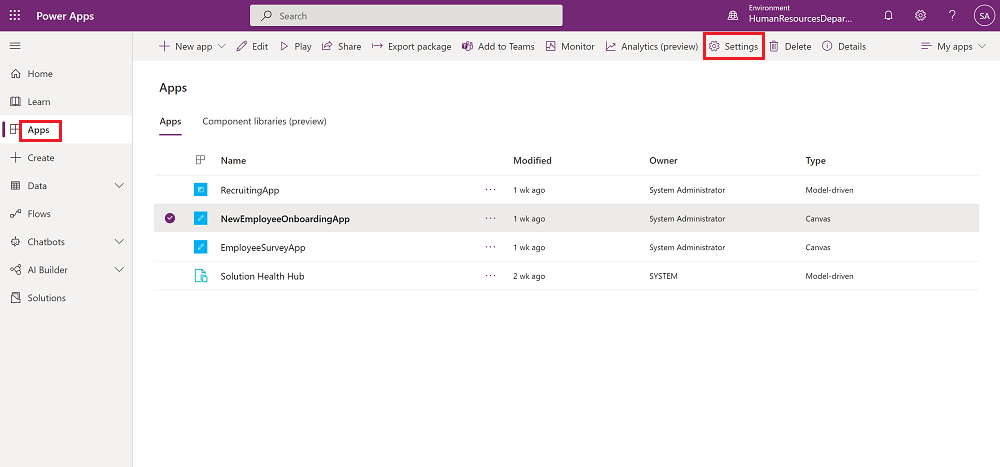
Wenn die nutzungsbasierte Bezahlung bereits für eine Umgebung über das Power Platform Admin Center aktiviert ist, sehen Sie die folgende Erfahrung. Sie können die Verwendung eines Azure-Abonnements für Ihre App deaktivieren, indem Sie den Umschalter in den App-Einstellungen ausschalten. Nach dem Ausschalten benötigen Benutzende Power Apps-Benutzerlizenzen für den Zugriff auf die App. Sie kann jederzeit wieder aktiviert werden. Sie können die Abonnementdetails auch anzeigen und bearbeiten, indem Sie Nutzungsbasierte Abrechnung bearbeiten auswählen, wodurch Sie zum Power Platform Admin Center weitergeleitet werden.
Anmerkung
Wenn für diese Umgebung bereits App-Pässe verfügbar sind, werden sie ignoriert und nicht verbraucht. Stattdessen wird das Azure-Abonnement für den Zugriff auf die Apps verwendet.

Wenn die nutzungsbasierte Bezahlung für eine Umgebung nicht aktiviert ist und Sie die richtigen Berechtigungen haben (geteilt unter dem Abschnitt Abrechnungsplan), sehen Sie die folgende Erfahrung und können mit den folgenden Schritten ganz einfach die nutzungsbasierte Bezahlung einrichten.
Wählen Sie Nutzungsbasierte Bezahlung einrichten um Ihr Azure-Abonnement mit dieser Umgebung zu verbinden.
Notiz
Wenn Sie ein Azure-Abonnement mit einer Umgeung verknüpfen, wird die Abrechnung nach dem nutzungsbasierten Prinzip für alle Apps in dieser Umgebung aktiviert.
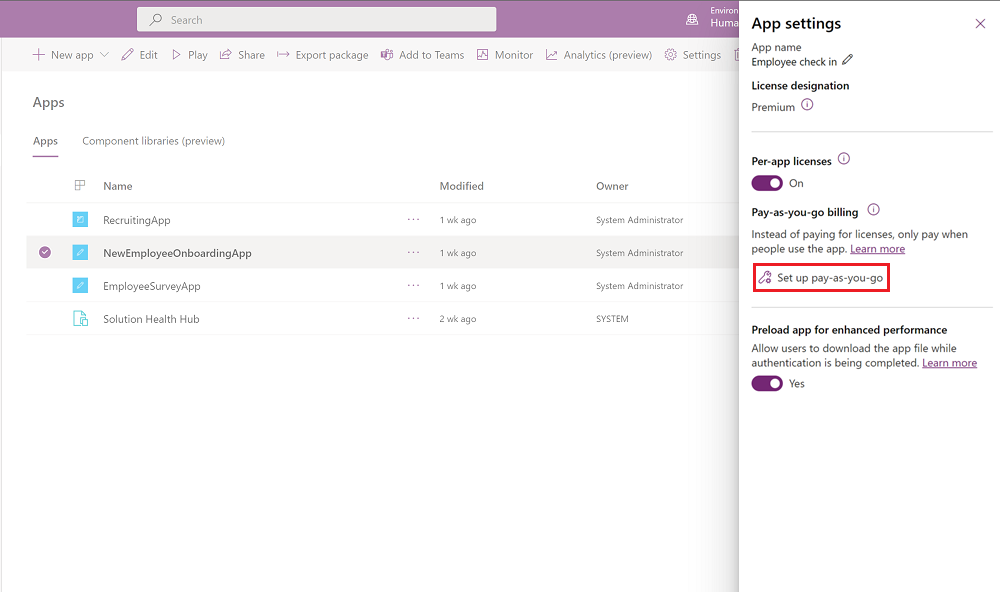
Geben Sie einen Namen für den Abrechnungsplan und Ihre Azure-Abonnementdetails ein. Wählen Sie nach der Eingabe Abonnement verbinden, um die Einrichtung abzuschließen.
Wählen Sie das Azure-Abonnement, das Sie in Rechnung stellen möchten, aus der Dropdownliste aus, die alle Azure-Abonnements in Ihrem Mandanten anzeigt, für die Sie die Berechtigungen haben. Wenn Sie ein Abonnement nicht sehen, dass Ihrer Meinung nach aufgeführt sein sollte, oder wenn Sie zu irgendeinem Zeitpunkt einen Berechtigungsfehler erhalten, wenden Sie sich an den Besitzenden dieses Abonnements oder an Ihre Azure Administration und stellen Sie sicher, dass Sie über die richtigen Berechtigungen verfügen, wie unter Ein Azure-Abonnement erwerben oder erstellen beschrieben.
Geben Sie eine Ressourcengruppe mit diesem Abonnement an. Die Power Platform-Kontoressource, die dieser Abrechnungsrichtlinie zugeordnet wird, wird in dieser Ressourcengruppe erstellt. Wenn das angegebene Abonnement keine Ressourcengruppen enthält, müssen Sie eine im Azure-Portal erstellen, bevor Sie fortfahren. Weitere Informationen zu Azure-Ressourcen finden Sie unter Was ist Azure Resource Manager?
Wenn Sie kein Azure-Abonnement haben, beschaffen Sie eines in Ihrer Organisation oder erstellen Sie ein neues.
Namen der Abrechnungsrichtlinie eingeben
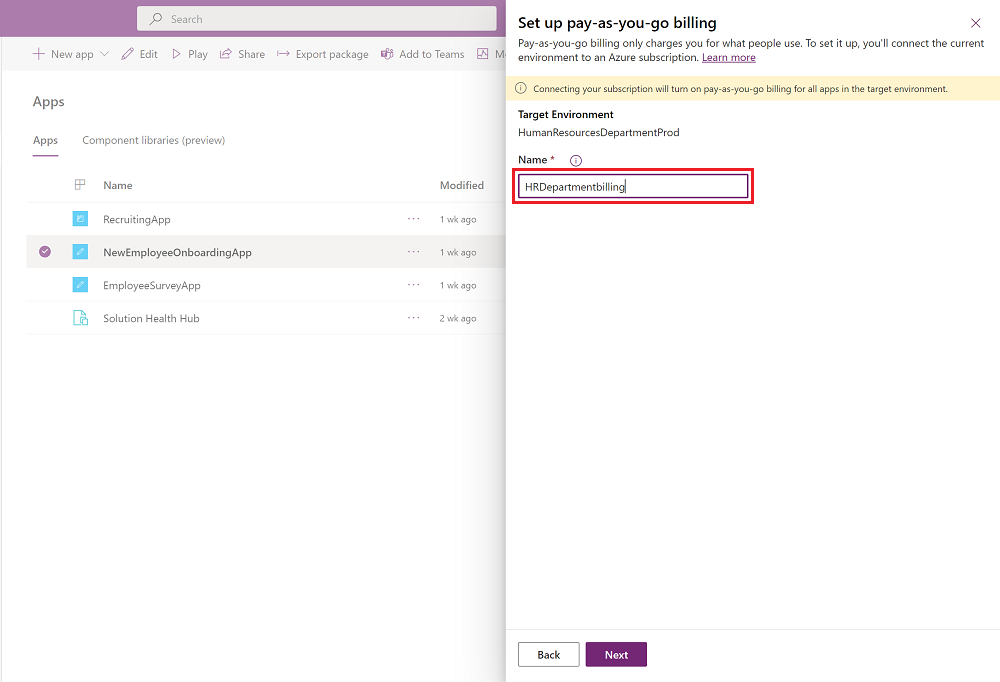
Azure-Abonnementdetails eingeben
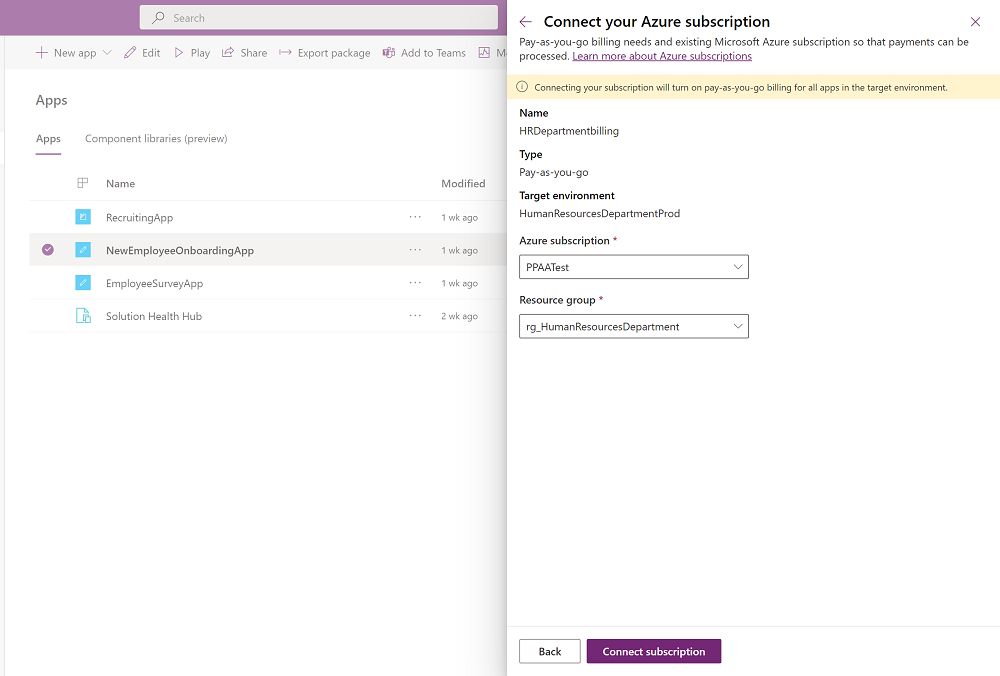
Sobald ein Azure-Abonnement erfolgreich mit Ihrer Umgebung verknüpft wurde, gelangen Sie zurück auf die Seite mit den App-Einstellungen und sehen die folgende Erfahrung.
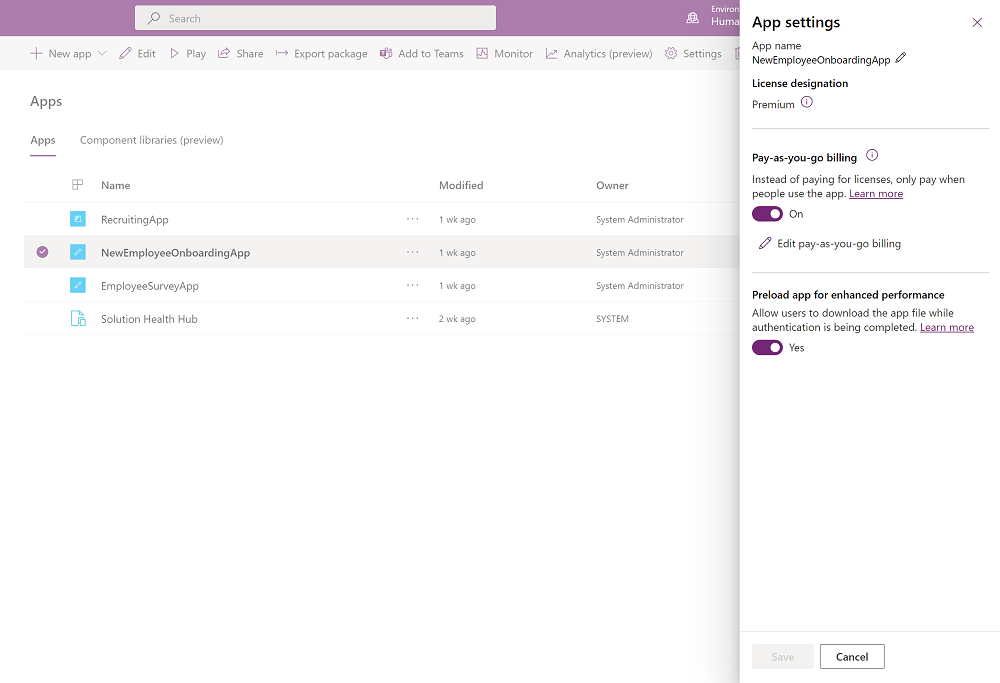
Wenn Sie App-Pässe für Ihre Umgebung verfügbar haben und trotzdem nutzungsbasiertes Entgelt einrichten möchten, können Sie die Schritte 2–4 verwenden, um es einzurichten. Sobald die nutzungsbasierte Bezahlung eingerichtet ist, werden App-Pässe nicht verbraucht.
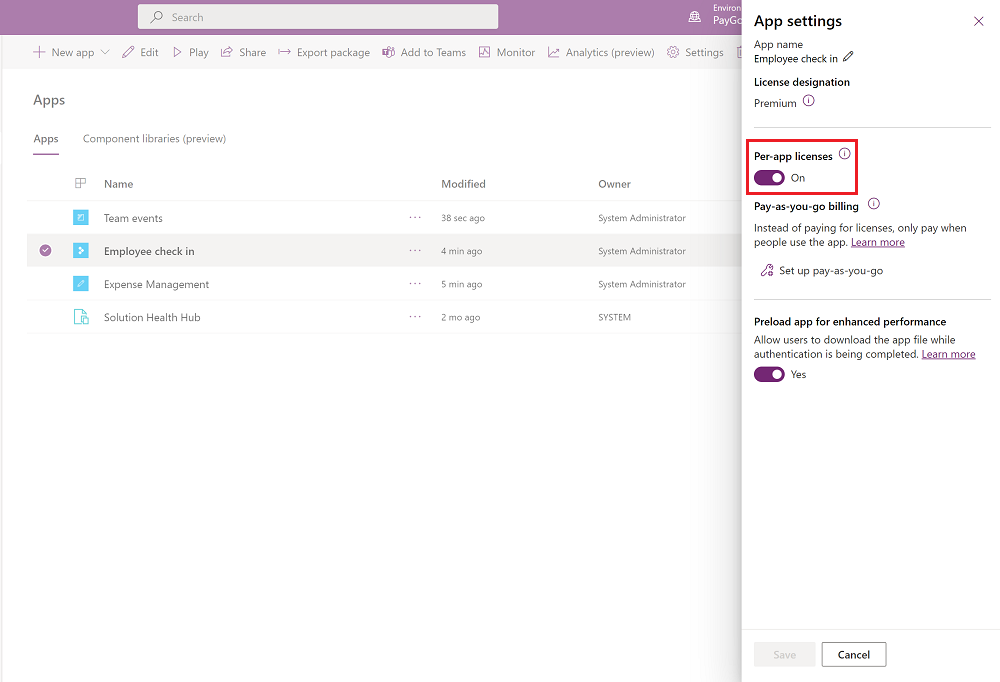
Die nutzungsbasierte Bezahlung deaktivieren
Sie können die nutzungsbasierte Bezahlung für eine Umgebung jederzeit deaktivieren, indem Sie einen der folgenden Schritte ausführen:
- Entfernen Sie die Umgebung aus einer Abrechnungsrichtlinie, indem Sie zur Seite Power Platform Admin Center>Abrechnungsrichtlinien gehen und die Abrechnungsrichtlinie bearbeiten.
ODER
- Abrechnungsrichtlinie der Umgebung löschen.
Sobald Sie eine der oben genannten Maßnahmen ergreifen, ist die Umgebung nicht mehr nutzungsabhängig und funktioniert wieder wie eine normale Umgebung. Die bis zu diesem Zeitpunkt bereits angefallene Nutzung wird Ihrem Azure-Abonnement in Rechnung gestellt, es wird jedoch keine weitere Nutzung in Rechnung gestellt.
Anmerkung
Wenn Sie die Abrechnungsrichtlinie im Power Platform Admin Center löschen, wird ihre entsprechende Power Platform-Kontoressource im Azure-Portal nicht automatisch gelöscht. Sie können diese Ressource im Azure-Portal löschen.